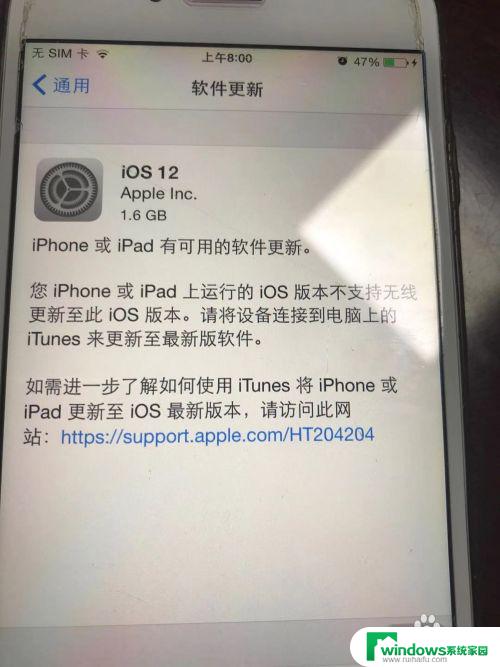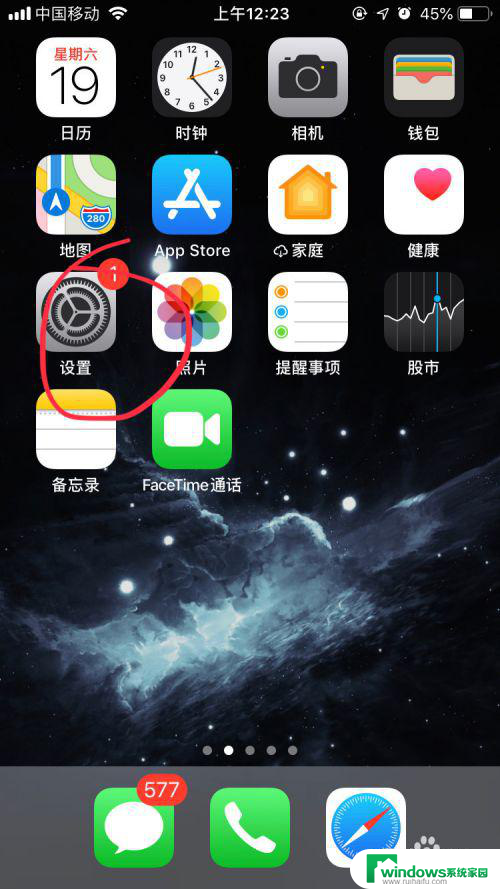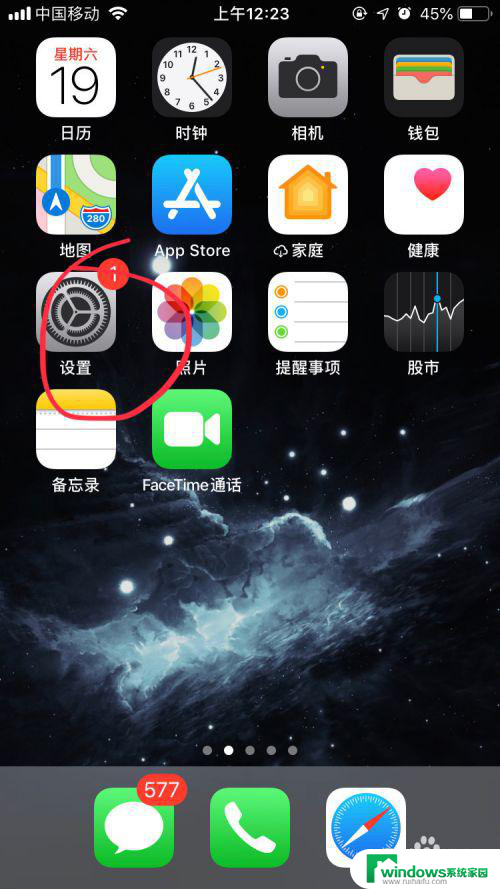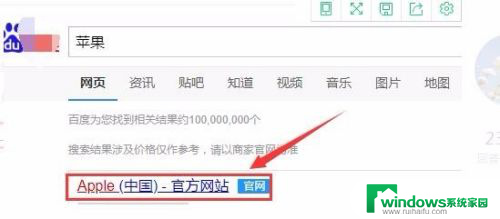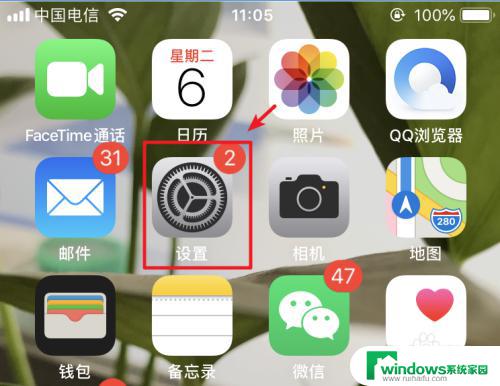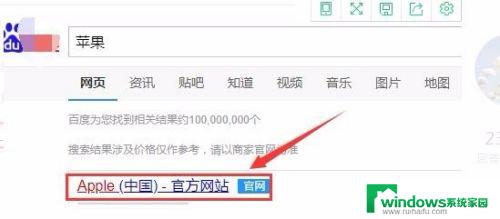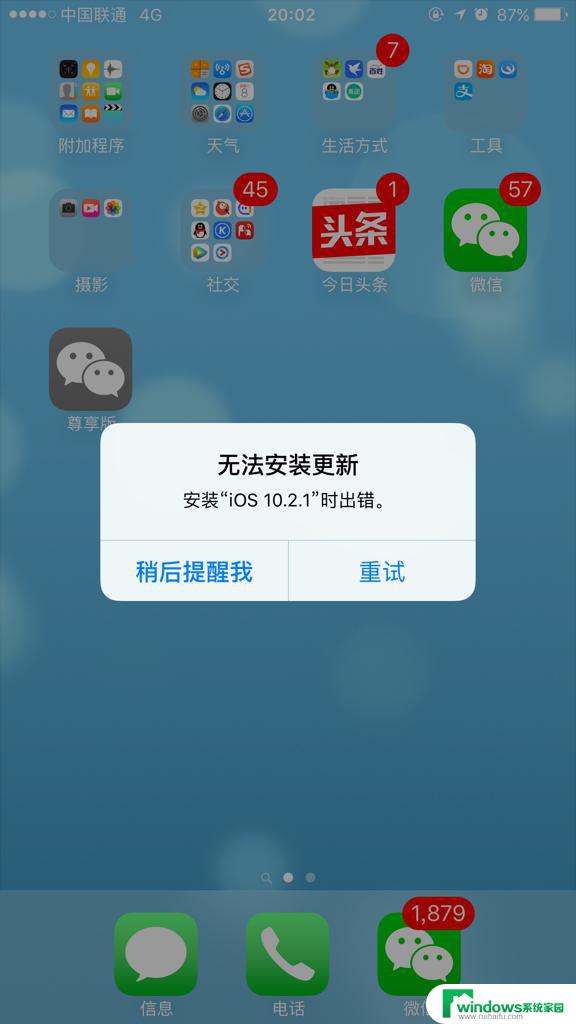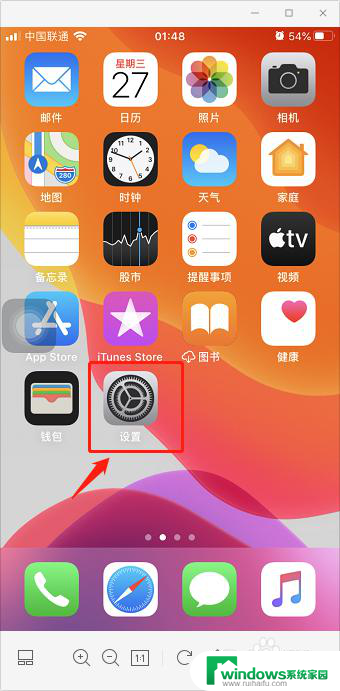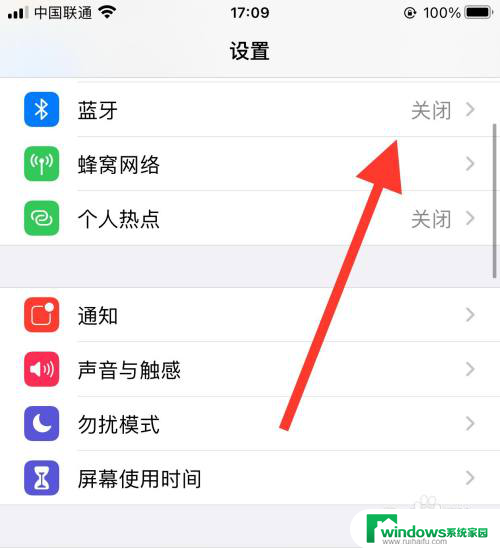怎么用苹果电脑更新苹果手机系统 如何通过电脑更新苹果手机系统
更新时间:2024-02-15 16:38:49作者:xiaoliu
在现代科技日新月异的时代,苹果电脑作为一款备受追捧的电子产品,拥有众多的功能和优势,其中之一便是可以通过电脑来更新苹果手机系统,这项技术为用户提供了更加便捷和高效的方式,使得我们能够及时获得最新的系统更新和功能优化。究竟应该如何使用苹果电脑来更新我们的手机系统呢?接下来我们将一起探讨这个问题,为您提供详细的指导和操作步骤。无论您是初次接触苹果电脑的用户,还是对其操作有一定了解的用户,本文都将帮助您轻松实现通过电脑更新苹果手机系统的目标。让我们一起来了解吧!
步骤如下:
1.首先在电脑中下载并按照iTunes软件,然后使用数据线将苹果手机插入到电脑中
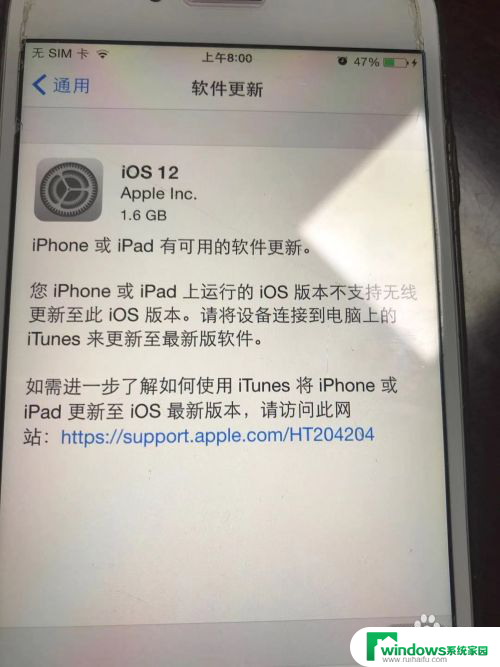
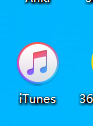
2.连接成功后会跳出iTunes主页面,点击右侧“更新”接着点击确认“更新”
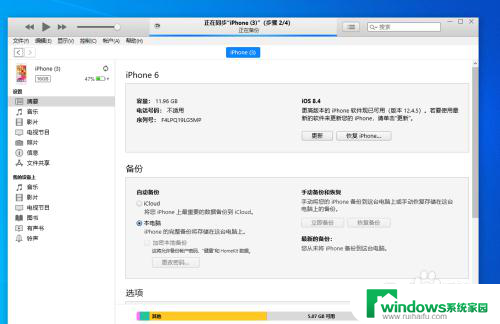
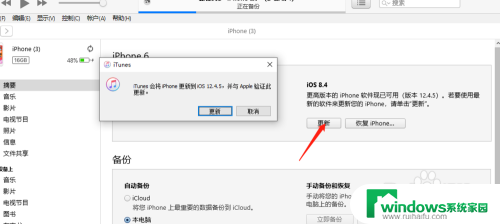
3.接着在出现的窗口中点击“下一步”,然后选择“同意”即可
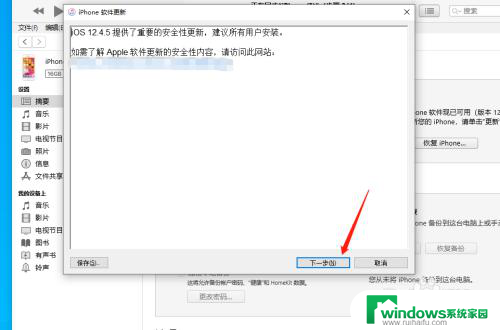
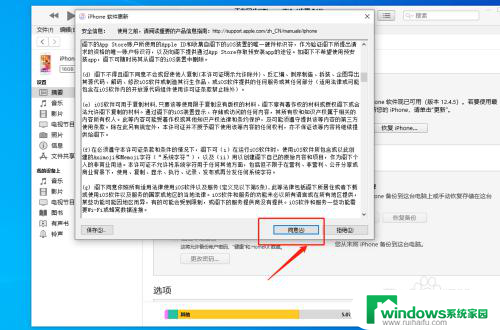
4.接着在打开的页面中保持等待系统更新即可,更新完成后在调出的窗口中选择“继续”最后等待手机自行更新系统即可
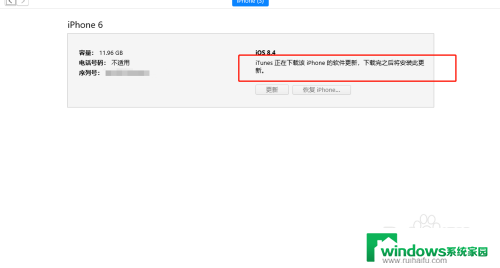
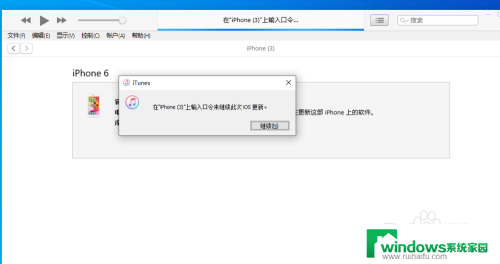
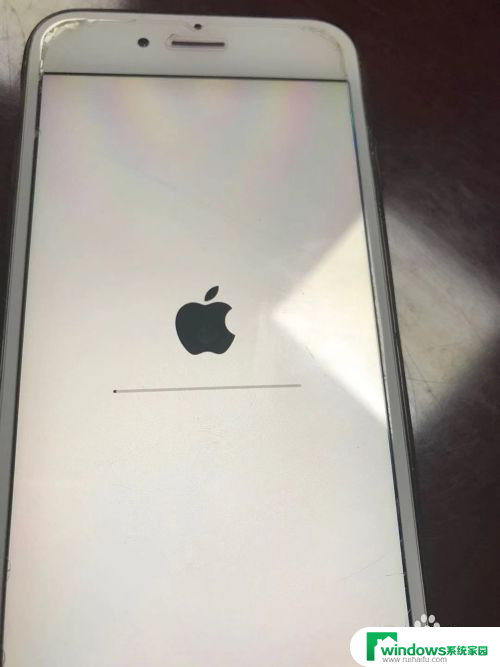
以上就是如何用苹果电脑更新苹果手机系统的全部内容,如果您遇到这种情况,您可以按照以上方法来解决,希望这能对您有所帮助。